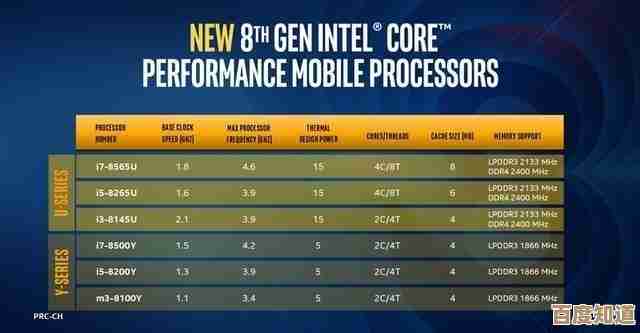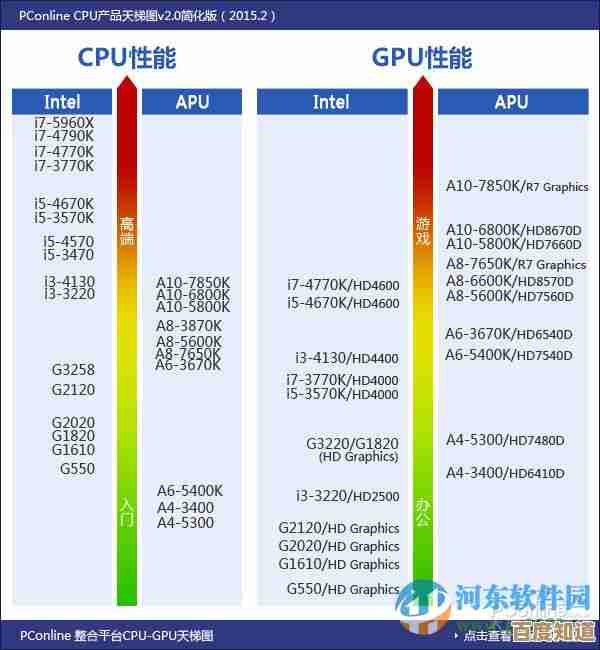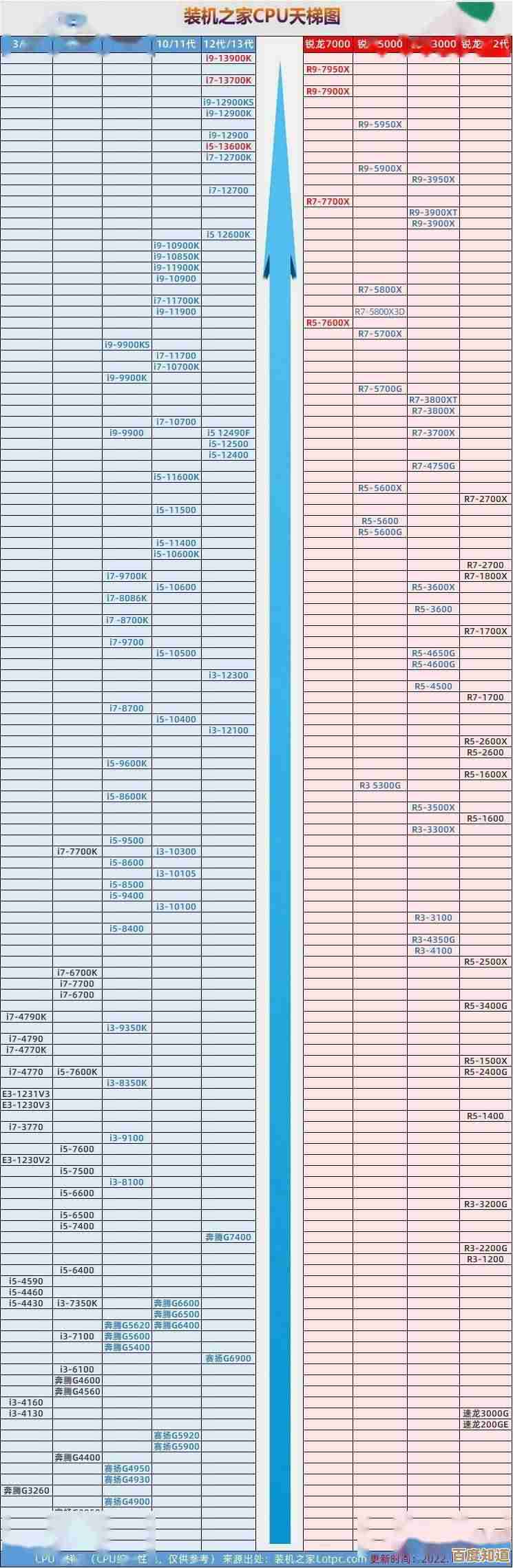电脑使用记录查看不求人,小鱼带来实用教程与技巧
- 问答
- 2025-10-25 19:14:47
- 2
哎,你说这事儿,谁还没点好奇心呢?有时候就是想看看家里那台公用电脑,熊孩子到底玩了多久游戏,或者…咳咳,另一半半夜偷偷摸摸在查什么,别急着找什么“高手”,其实Windows自己就藏了不少小秘密,跟探案似的,特别有意思,我那天就瞎捣鼓,你猜怎么着,发现了好几个不用装软件就能摸清电脑底细的法子。
先说说最简单的吧,就是那个“最近的文件”记录,这玩意儿吧,有时候灵有时候不灵,得看系统设置,你就在任务栏搜索“运行”,或者直接按Win+R,蹦出个小窗口,然后输入“recent”… 回车!嘿,一个文件夹跳出来,里面乱七八糟啥都有,最近打开过的文档、图片,全在那儿躺着呢,跟没收拾的桌面一样,不过我得提醒你,这招不是万能的,要是人家有心,清一下历史记录,这儿可就空空如也了。
还有更厉害的,浏览器历史记录,那才是重头戏,就拿最常用的Chrome来说吧,你按Ctrl+H,那个历史记录的页面,简直像日记本,但有些人会顺手清空,对吧?别急,Windows还有个“活动历史记录”,在设置里的“隐私和安全性”底下藏着,这里面会记着你大概在啥时候用了啥应用,不过它那个时间线吧,偶尔会抽风,显示得不太准,感觉像是昨天下午干的事,它给记到晚上去了,真是让人哭笑不得。
要是你想玩点更深入的,那就得请出“事件查看器”这个大杀器了,听名字挺唬人的,其实也没那么复杂,还是在“运行”里,输入“eventvwr.msc”,回车,我的天,打开之后满屏的日志,什么错误、警告,密密麻麻的,你得有耐心,主要在“Windows日志”下的“系统”和“应用程序”里翻找,你看关机、开机的时间,或者某个软件崩溃的记录,都能找到蛛丝马迹,不过说实话,看这个就跟看天书似的,需要点耐心去猜,去联想。
还有个特别容易被忽略的地方——临时文件,在C盘用户目录下,有个叫AppData的文件夹,通常是隐藏的,你得先在查看选项里勾选“显示隐藏的文件”,进去之后,Local和Roaming文件夹里,很多软件都会在这儿留下点“小尾巴”,缓存啊,临时设置什么的,我上次就在这儿发现了一个早就卸载了的游戏存档,真是意外之喜… 或者说惊吓?
当然了,摸索这些的时候,我心里也挺矛盾的,一方面觉得像侦探一样解开了谜题,另一方面又觉得,是不是有点… 不太合适?所以啊,这些技巧你知道就好,可别用歪了,电脑嘛,说到底还是个工具,人与人之间的信任比这些记录可重要多了,好了,就聊到这儿吧,希望能帮到你,或者… 至少让你觉得挺有趣的。
本文由邝冷亦于2025-10-25发表在笙亿网络策划,如有疑问,请联系我们。
本文链接:http://waw.haoid.cn/wenda/44236.html